PS制作火山爆发效果的字体教程(3)
- 2021-05-14 10:18
- 来源/作者:eNet硅谷动力/草原夜色
- 己被围观 次
3.点击图层面板下方的创建新的填充或调整图层添加下面的图层调整选项 色阶 在色阶的图层蒙版中涂抹来增加火焰的层次感 曲线 在曲线的图层蒙版中涂抹
3.点击图层面板下方的“创建新的填充或调整图层”添加下面的图层调整选项
色阶
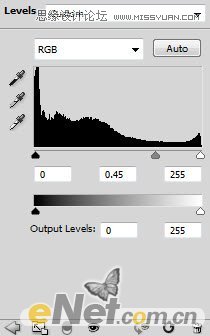
在色阶的图层蒙版中涂抹来增加火焰的层次感
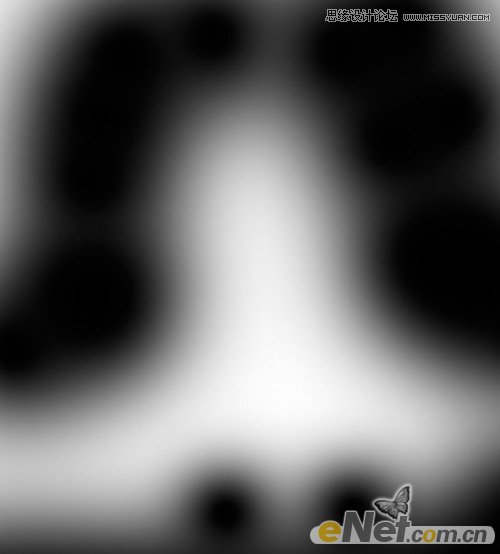
曲线
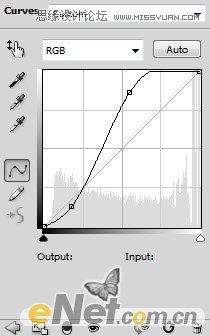
在曲线的图层蒙版中涂抹
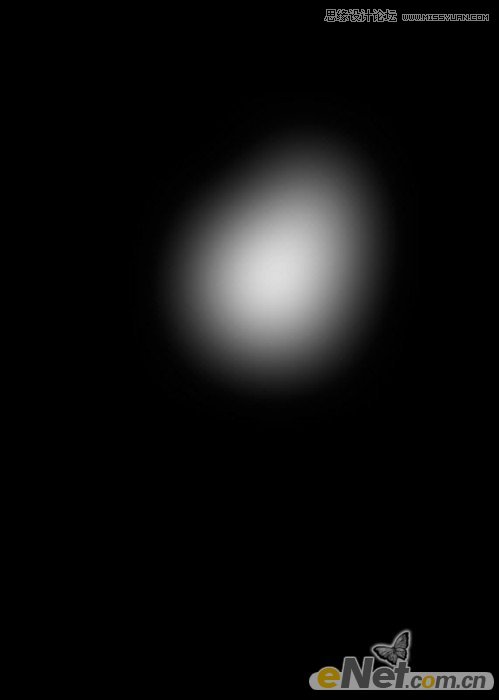
现在看火焰,发现它更富有活力了

4.下面在增加一个“色彩平衡”的调整层,来使整个画面具有厚重感
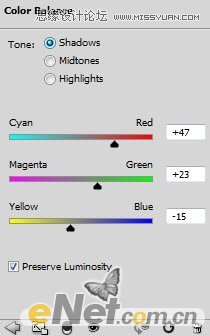
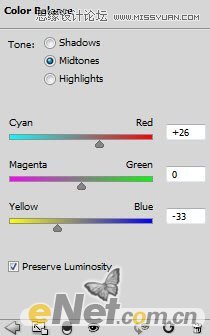
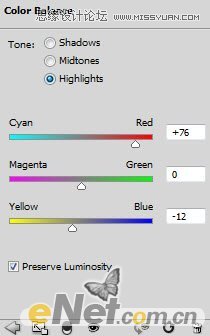
合并图层,点击“滤镜>锐化>只能锐化”来调整岩石和火焰的纹理细节,让它看起来有更强烈的真实感
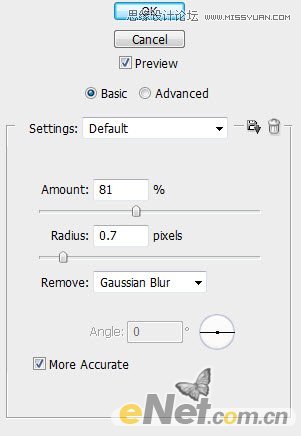
做完上面的所有步骤,我们就得到了最终的效果

(责任编辑:极限)
*PSjia.COM 倾力出品,转载请注明来自PS家园网(www.psjia.com)
上一篇:PS制作漂亮的花朵浮雕字教程
下一篇:PS制作白色纱布缠绕的艺术字教程




